Cài đặt Portainer trên Ubuntu 22.04
Và như các bạn đã biết, việc triển khai các ứng dụng trên Docker mặc định chúng ta sẽ sử dụng lệnh docker run hoặcdocker-compose up. Tuy nhiên, việc quản lý Docker bằng dòng lệnh sẽ gặp ít nhiều khó khăn với những người dùng chưa có nhiều kinh nghiệm trong việc quản trị Linux . Do đó, để giải quyết vấn đề này, bạn có thể cài đặt các công cụ Docker GUI để quản lý Docker hiệu quả hơn.Và ưu điểm của Portainer là nó có thể cài đặt các ứng dụng Docker một cách nhanh chóng, bạn có thể tạm ngưng hay xóa các ứng dụng vô cùng đơn giản chỉ với thao tác click chuột. Và dưới đây là chi tiết cách cài đặt Portainer trên Ubuntu 22.04, mời các bạn cùng xem qua.
apt update -y curl -fsSL https://get.docker.com -o get-docker.sh sh get-docker.sh service docker start systemctl enable docker
mkdir -p ~/.docker/cli-plugins/ curl -SL https://github.com/docker/compose/releases/download/v2.3.3/docker-compose-linux-x86_64 -o ~/.docker/cli-plugins/docker-compose chmod +x ~/.docker/cli-plugins/docker-compose
Tạo đường dẫn chứa dữ liệu source code /var/www/app
cd /var/www mkdir /app vi app/index.html # Thêm vào nội dung
Sau đó tạo file docker-compose.yml với nội dung sau:

Và
docker compose up -d
Install Portainer CE with Docker on Linux – Portainer Documentation
Đầu tiên, tạo ổ đĩa mà Portainer Server sẽ sử dụng để lưu trữ cơ sở dữ liệu của nó:
docker volume create portainer_data
Sau đó, tải xuống và cài đặt container Portainer Server:
docker run -d -p 8000:8000 -p 9000:9000 -p 9443:9443 --name portainer --restart=always -v /var/run/docker.sock:/var/run/docker.sock -v portainer_data:/data portainer/portainer-ce:latest
Sau đó chúng ta truy cập vào http://IP:9000
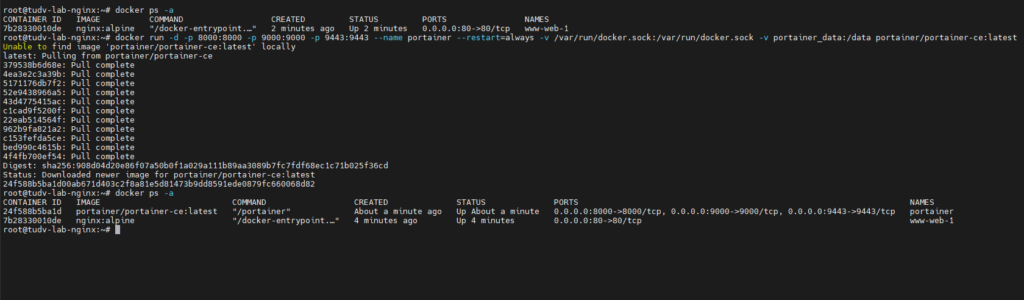
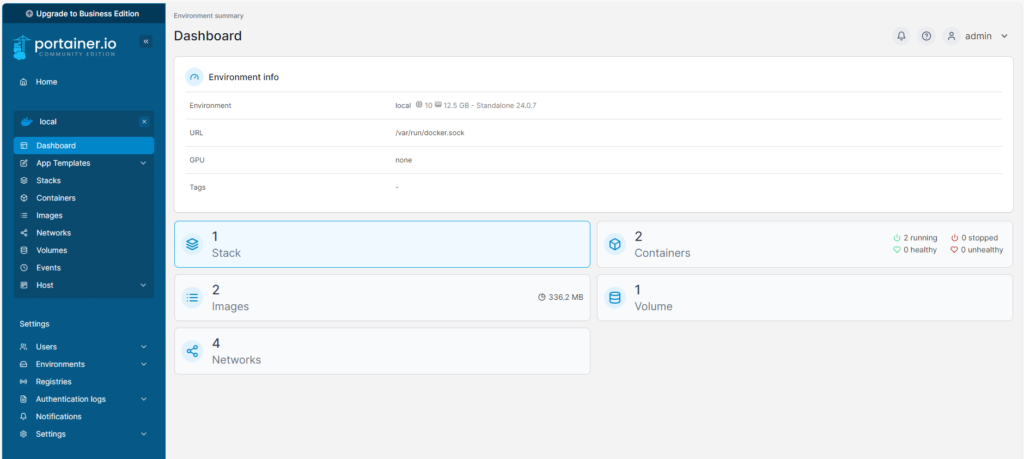
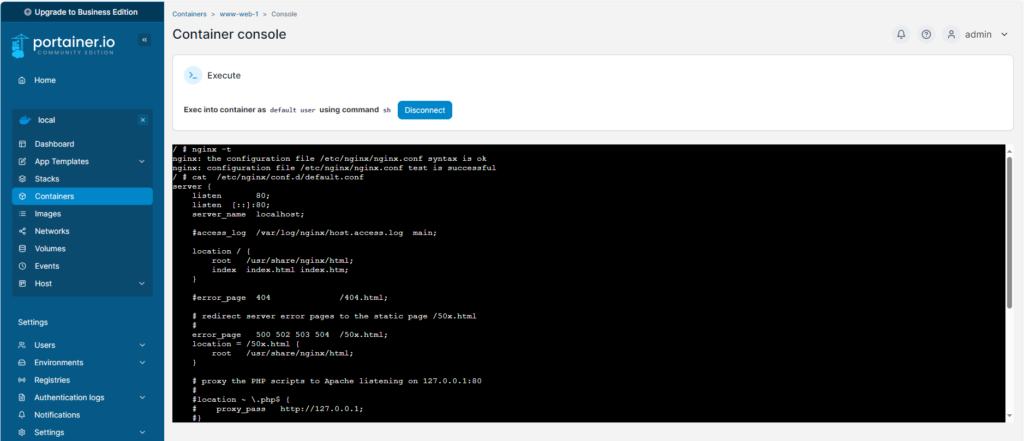
Hẹn gặp lại các bạn tại các bài viết sau tại wiki.nhanhoa.com


